-
Öne çıkan konu
- #1

Yepyeni S24'ünüzü yeni mi aldınız? Eğer öyleyse, tebrikler! Galaxy S24 cihazınızdan en iyi şekilde yararlanmaya hazırken, akıllı telefonunuzu günlük olarak kullanmadan önce ayarlamanız gereken birkaç şey var.
Bu değişikliklerin ne olduğunu bilmek ister misiniz? Peki, doğru yere geldiniz! İşte Galaxy S24 akıllı telefonunuzu elinize aldığınız anda değiştirmeniz gereken ayarlar.
Daha İyi Bir Genel Deneyim İçin Galaxy S24 Ayarlarını Değiştirmelisiniz
Birçok kişi yeni cihazını alırken onu her gün kullanmaya devam ediyor. Bunların hepsi gayet iyi olsa da, ancak daha sonra bir şeyin doğru olmadığından veya belirli bir ortamın hiç hoşlanmadıkları bir şey olduğundan şikayet ettiklerini duyacaksınız. Yeni aldığı cihazdan şikayetçi olan birini hepimiz tanıyoruz, şikayetleri duymak oldukça can sıkıcı oluyor.Yani siz veya tanıdığınız biri Galaxy S24 alıyorsa, mutlaka değiştirilmesi gereken bu ayarlar hakkında onları bilgilendirin.
Görüntü Kalitesini Ayarlayın
Galaxy S24 serisi, 120 hertz yenileme hızına sahip, süper parlak 2K AMOLED LTPS ekrana sahip. Varsayılan olarak tüm S24 cihazları QHD+ çözünürlüğe ayarlıdır. Bu, 2018 ile 2020 arasında piyasaya sürülen cihazlar için iyi bir çözünürlük olsa da neden kendinizi bu noktaya kadar durdurasınız ki?Çözünürlüğü FHD'den QHD+'ya değiştirerek S24'ünüzün ekranından en iyi şekilde yararlanın. En iyi renk çıktılarını, kaliteyi ve keskinliği elde edeceksiniz.
Elbette pilden etkileneceksiniz, ancak bu büyük bir 5000mAh pil olduğundan gayet iyi olmalı. Ayrıca 45 watt'lık hızlı kablolu şarjla cihazı hızlı bir şekilde şarj edebilirsiniz.
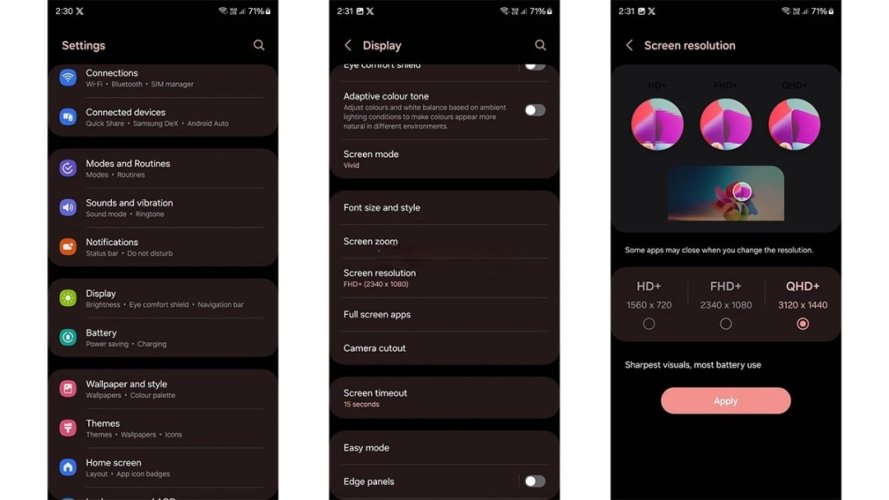
- Galaxy S24'ünüzde Ayarlar uygulamasını açın.
- Şimdi ekranı kaydırıp Ekran seçeneğine dokunun.
- Biraz aşağı kaydırın ve Ekran Çözünürlüğü'ne dokunun.
- QHD+ seçeneğine dokunduğunuzda hazırsınız
Karanlık Modu Etkinleştir
Tüm S24 çeşitleri AMOLED ekrana sahiptir. Android 8 ile birlikte piyasaya sürülen cihazlarda açık mod veya parlak beyaz temasının standart olması, Android 9'da karanlık mod temasını da beraberinde getirdi.Bu temayı etkinleştirerek Galaxy S24'ünüzde AMOLED ekrandan ve karanlık moddan en iyi şekilde yararlanın. İşte bunu nasıl yapabileceğiniz.
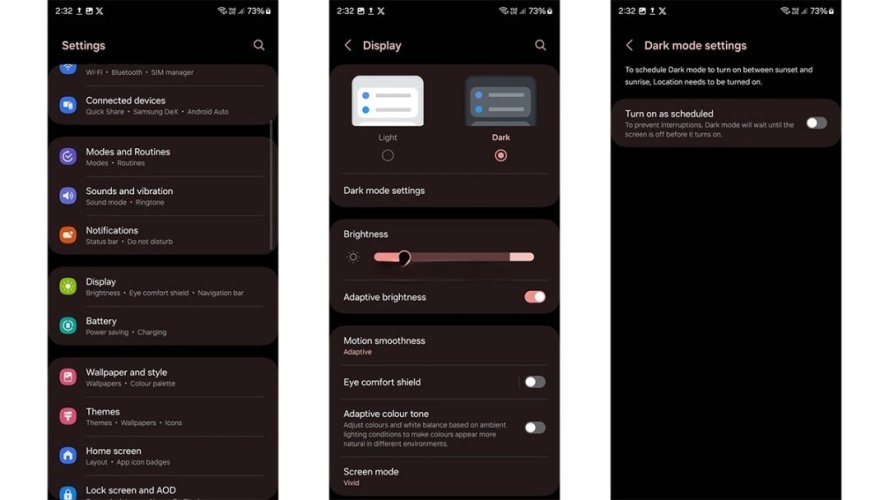
- Galaxy S24'ünüzde Ayarlar uygulamasını başlatın.
- Ekran yazan yere kadar aşağı kaydırın ve üzerine dokunun.
- Ekran ayarları sayfasının üst kısmında temayı seçebilirsiniz. Sadece Koyu'ya dokunun ve AMOLED ekranın doğal siyahlar çekmesini izleyin.
- Cihazınızın temasını zamana göre değiştirmek isterseniz Karanlık mod ayarlarına dokunabilir ve Planlanmış Olarak Aç seçeneğini değiştirebilirsiniz.
- Sadece saati ayarlayın ve cihazınızın temaları otomatik olarak değiştirmesini izleyin.
Kenar Panelini Kapatın
Kenar Paneli, kavisli ekrana sahip cihazlar için harika bir özelliktir. En azından ekranın nadiren kullandığınız kısmı olan kavisli kenarda ekran alanı kaplar. Bununla birlikte, S24 serisinde (tüm ekranlar düz ekrandır) bu nedenle Kenar Panelinin bu güzel ekran alanının bir kısmını kaplaması can sıkıcı olabilir.Kenar paneli sizin için önemliyse, onu her zaman saklayabilirsiniz. Ancak istemiyorsanız kapatmak için aşağıdaki adımları takip edebilirsiniz.
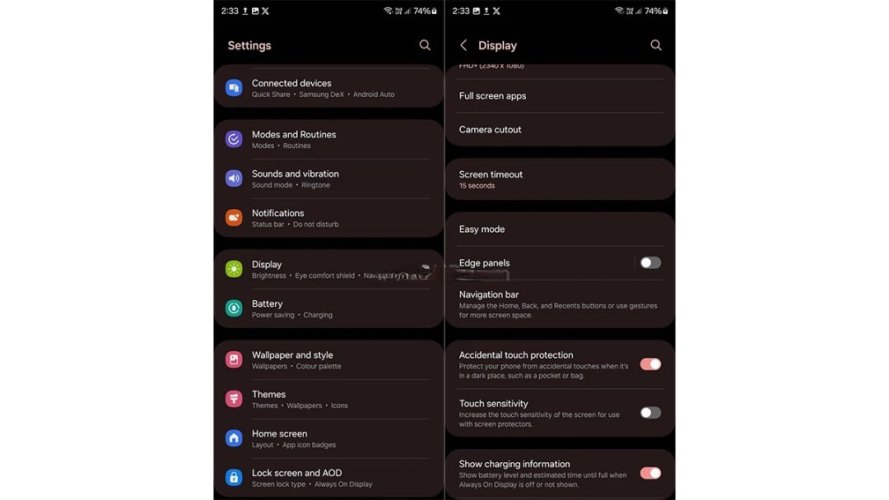
- Ayarlar uygulamasını başlatın.
- Şimdi Ekran'a dokunun ve Kenar Panelleri seçeneğini bulana kadar kaydırın.
- Kapatmak için geçiş düğmesine dokunmanız yeterlidir. Kenar Panellerini kullanmak istiyorsanız, geçişi Açık anahtarına bırakmanız yeterlidir.
Görüntülenen Ayrıntılı Bildirimler
Galaxy S24'teki One UI 6.1 ile yüklü çeşitli uygulamalar tarafından gönderilen bildirimlerdeki ayrıntıları gizlemeyi veya göstermeyi seçebilirsiniz. Bildirimlerinizin ayrıntılarını kimsenin görmesini istemiyorsanız, olduğu gibi bırakabilirsiniz. Ancak Galaxy S24’ünüzde ayrıntılı bir bildirim açılır penceresi istiyorsanız bu adımları takip edebilirsiniz.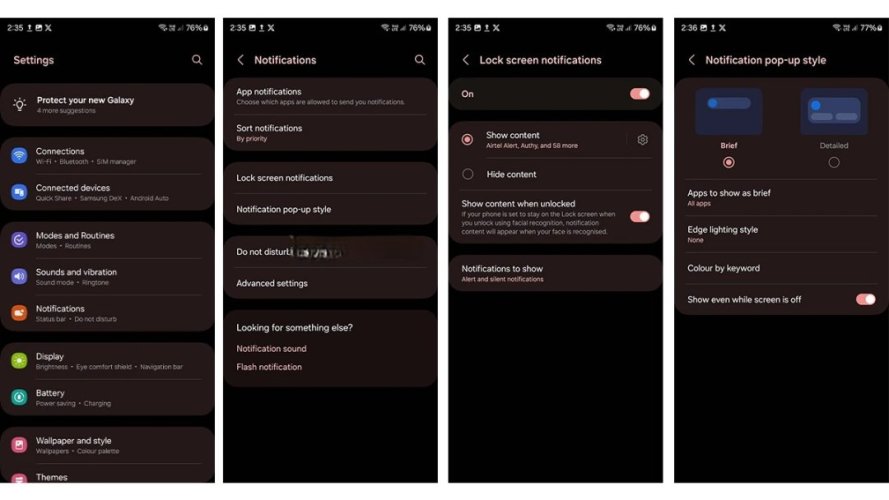
- Ayarlar'ı açın ve Bildirimler seçeneğine dokunun.
- Şimdi Kilit Ekranı Bildirimleri'ni seçin ve İçeriği Göster seçeneğini seçin ve seçtiğinizden emin olun.
- Ayrıca, Ayrıntılı seçeneğine dokunarak bildirimlerinizin açılır pencere stillerini de değiştirebilirsiniz.
- Uygulamanın gönderdiği bildirimin içeriğini okumak için cihazınızın Bildirim panelinden bildirimin okuna dokunmanız yeterlidir.
Bu Zil Sesini Değiştir
Her Samsung akıllı telefon kullanıcısı aynı zil sesine sahip olacak. Varsayılan ayarlı zil sesi oldukça iyi olsa da bazen özellikle dışarıda olduğunuzda can sıkıcı olabilir. Birinin telefonu her çaldığında ve varsayılan Samsung zil sesini çaldığında, herkes ceplerine uzanmaya başlar.Bu karışıklığı önlemek için, seçebileceğiniz çok sayıda zil sesi seçeneğini seçerek zil sesini değiştirmeniz yeterlidir. İşte bunu nasıl yapabileceğiniz.
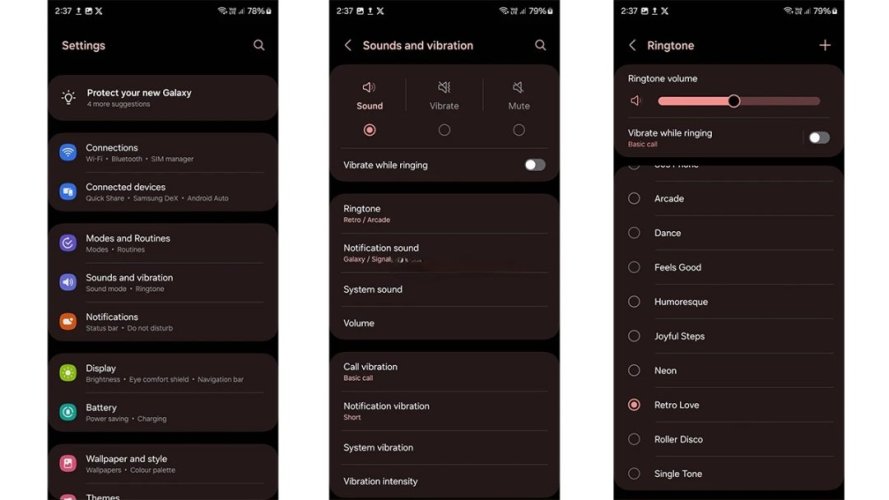
- Ayarları başlatın ve ardından Sesler ve Titreşim'e dokunun
- Şimdi Zil Sesi'ne dokunun.
- Aralarından seçim yapabileceğiniz bir zil sesi listesi verilecektir.
- Zil seslerini üzerlerine dokunarak önizleyebilirsiniz.
- Varsayılan olmayan bir zil sesi seçtikten sonra geri dönebilir veya Ayarlar uygulamasından çıkabilirsiniz.
- Yeni zil sesiniz uygulandı/ayarlandı.
Bildirim Tonlarını da Değiştirin
Bildirim uyarı tonu, telefonun farklı uygulamalardan bazı bildirimlerin yüklü olduğunu size bildirmesinin sesli bir yoludur. Tıpkı zil sesleri gibi, insanlar da Samsung akıllı telefonlarının bildirim tonunu değiştirmeyi unutuyorlar.Kendinizi bu tür karışıklıklardan uzak tutmak için bildirim tonunu değiştirmek üzere aşağıdaki adımları izleyin.
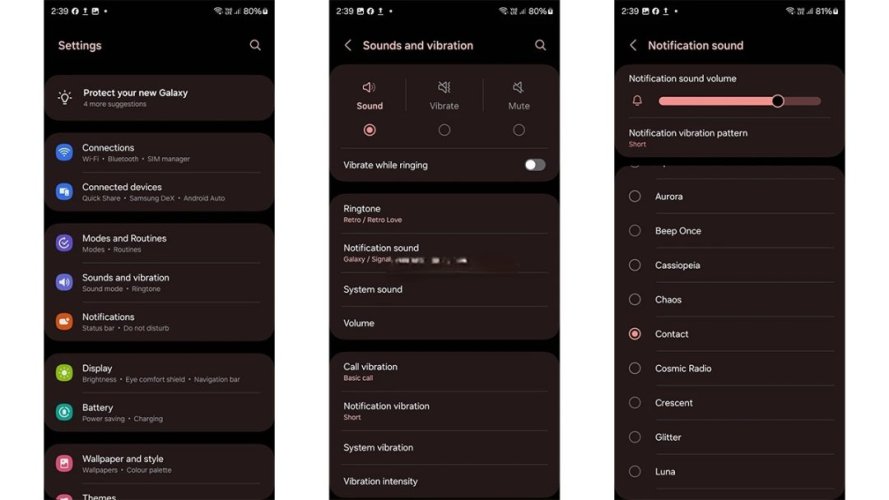
- Ayarlar uygulamasını açın ve Sesler ve Titreşim'e dokunun.
- Zil seslerinin hemen altında Bildirim Sesini bulacaksınız.
- Tıpkı Zil Sesleri gibi, farklı Bildirim seslerinin bir listesini göreceksiniz.
- Bildirim sesini önizlemek için dokunun ve hangi bildirim sesinin size uygun olduğuna karar verdikten sonra geri dönün.
Sisteminizin Temasına Renk Paleti Uygulayın
Android 12, sisteminizin menülerini cihazınızın duvar kağıdındaki renklerle temalandırmanıza olanak tanıyan özelliği getirdi. Android 14'te Renk paletleri yalnızca bildirim panelindeki simgelere, menü simgelerine ve menü başlıklarına uygulanamaz; aynı zamanda uygulama çekmecesindeki uygulama simgelerine de uygulanabilir.Ayrıca duvar kağıdınızın renklerine göre 4 veya 5 renk paleti seçeneği arasından seçim yapabilirsiniz. Renk paletini cihazınızın temasına nasıl uygulayabileceğiniz aşağıda açıklanmıştır.
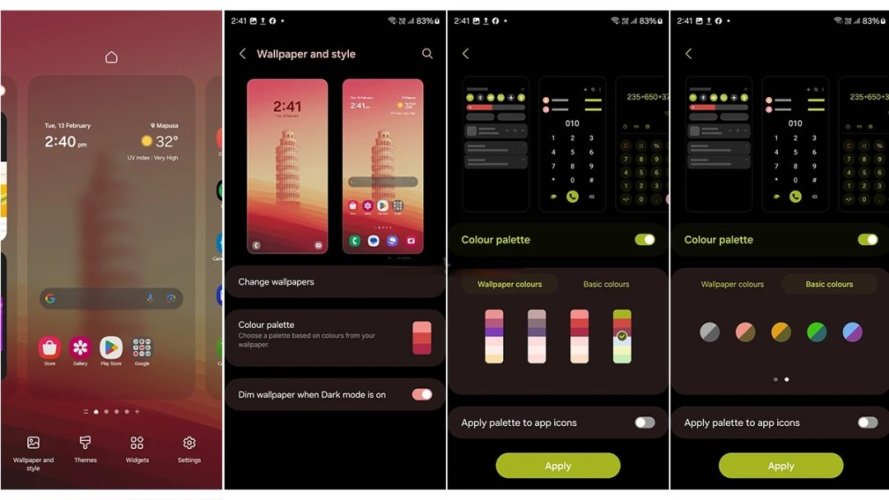
- Cihazınızın ana ekranında simgesine dokunun ve bir süre basılı tutun.
- Şimdi ekranın sol alt köşesindeki Duvar Kağıdı ve Stiller'e dokunun.
- Renk paletine dokunun ve ardından düğmeyi açtığınızdan emin olun.
- Duvar kağıdı renkleri veya Temel Renkler arasında seçim yapabilirsiniz
- İsterseniz Simge renkleri geçişini açarak bu renkleri uygulama simgelerinize uygulayabilirsiniz.
- Bu değişiklikleri kaydetmek için Uygula düğmesine dokunun.
Pil Korumasını Etkinleştir
Size ne kadar ücret alabileceğini sınırlama seçeneği sunan çok sayıda Windows dizüstü bilgisayar görmüş olabilirsiniz. Artık bu adımları izleyerek cihazınızın pilini korumak için aynı işlemi yapabilirsiniz.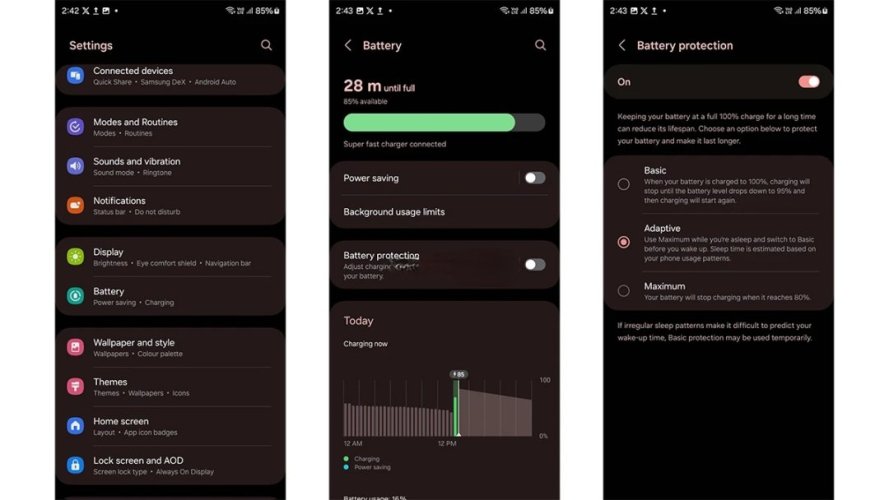
- Ayarlar'ı açın.
- Şimdi aşağı kaydırın ve Pil seçeneğine dokunun.
- Pil kullanımı, kalan saat ve pil koruma seçeneği gibi ayrıntıları göreceksiniz.
- Pil Koruması'na dokunun ve anahtarı açın.
- Temel, Uyarlanabilir veya maksimum arasında seçim yapabilirsiniz.
- Hangi seçeneğin sizin için en uygun olduğunu seçin.
Düğme Gezinmesinden Hareketle Gezinmeye Geçiş
S24'ü ilk kez kullandığınızda bir şeyi fark edeceksiniz; alttaki 3 düğmeli gezinme çubuğu. Bu, Android işletim sisteminin ilk günlerinden kalma bir gezinme stilidir ve bugün hala ilkel gezinme stilini tercih eden kişiler tarafından kullanılmaktadır.Ancak, akıllı telefonlarınızda gezinmenin daha modern jest yöntemine inanan biriyseniz. Gezinme çubuğunun kapladığı ekstra ekran alanına sahip olmayı önemsiyorsanız, hareket tabanlı gezinmeye nasıl geçebileceğiniz aşağıda açıklanmıştır.
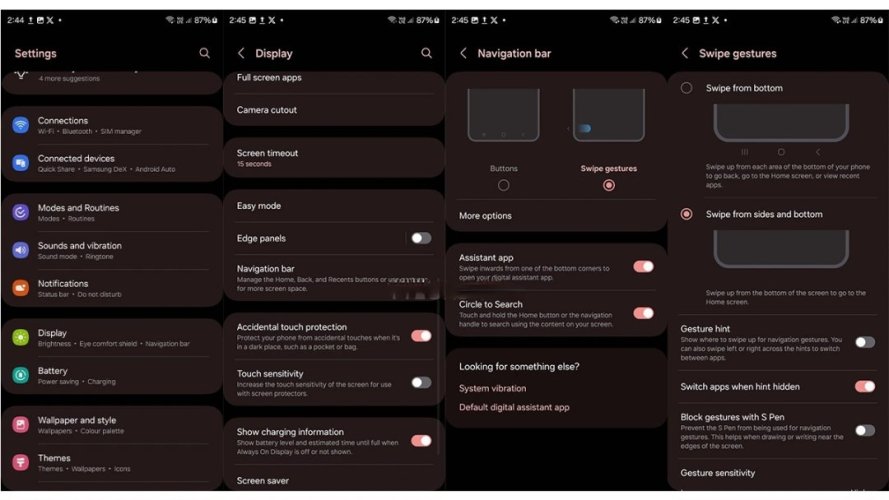
- S24'ünüzde Ayarlar uygulamasını açın.
- Ekrana ilerleyin ve üzerine dokunun.
- Ekran ayarları sayfasında Gezinme çubuğuna dokunun.
- Burada Kaydırma hareketleri seçeneğine dokunabilir ve Google Asistan ve Aramak İçin Çevre özelliğini kullanmak istiyorsanız.
- Daha Fazla Seçenek bölümüne girerseniz, Alttan Kaydır'ı veya Alttan ve Yanlardan Kaydır'ı seçebileceksiniz.
Dolby Audio'yu etkinleştir
Tüm S24 cihazları, daha iyi ses geliştirme ve performans için Dolby Audio ile birlikte gelir. Seçili kulaklıkları, kulaklıkları veya TWS'yi kullanırken daha da iyi bir ses deneyimi yaşarsınız.Ayrıca, yalnızca telefonun hoparlörlerini kullanırsanız, herhangi bir akış veya sosyal medya uygulamasından içerik izlerken biraz daha yüksek ses seviyesi ve biraz daha güçlü bas elde edersiniz. Bu adımları izleyerek Dolby Audio'yu etkinleştirin.
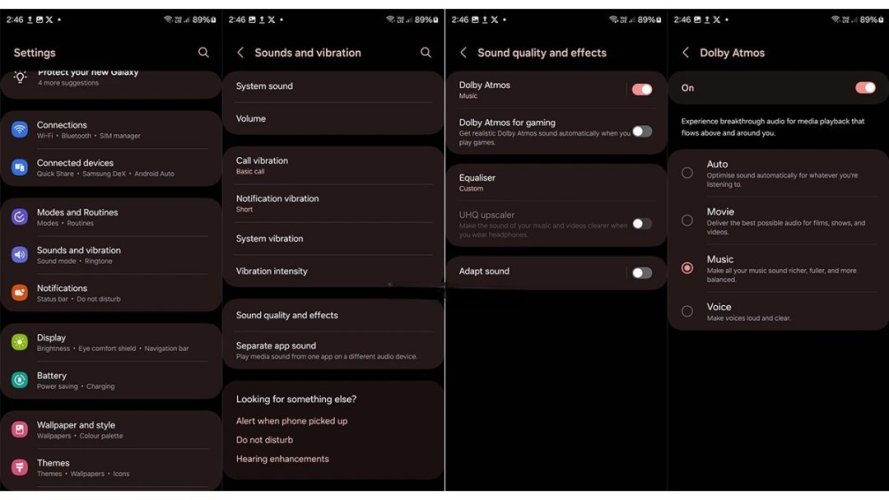
- Galaxy S24'ünüzde Ayarlar uygulamasını başlatın.
- Sesler ve Titreşimler'e dokunun.
- Şimdi kaydırıp Ses Kalitesi ve Efektler seçeneğini seçin.
- Açmak için Dolby Atmos geçiş düğmesine dokunun.
- İzlediğiniz içeriğe göre sesin otomatik olarak ayarlanmasını isteyip istemediğinizi veya tüm içerik için sabit bir ses türü seçip seçmeyeceğinizi seçebilirsiniz.
- Galaxy'nizde oyun oynuyorsanız, daha zengin ve daha sürükleyici ses çıkışı elde etmek için Dolby for Gaming geçişini etkinleştirin.


